随着科技的不断进步,手机已经成为我们日常生活中必不可少的工具之一,而在使用手机时,我们经常会遇到需要截屏的情况,例如想要保存有趣的聊天记录、分享精彩的瞬间等。在Windows 10系统中,如何进行手机屏幕截屏呢?或者如果我们想要截取整个桌面的截图,有没有更快捷的方式呢?接下来我们将一起来探索这些问题的答案。
win10 桌面全屏截图快捷键
具体方法:
1.打开需要截图的网站、文档,或桌面屏幕

2.同时按住键盘上的“Windows+PrtSc”键,电脑屏幕亮度变暗闪烁一下。证明截图成功。

3.打开电脑桌面右下角的文件资源管理器

4.在弹出的选项框中,找到图片选项,鼠标左键点击进去。
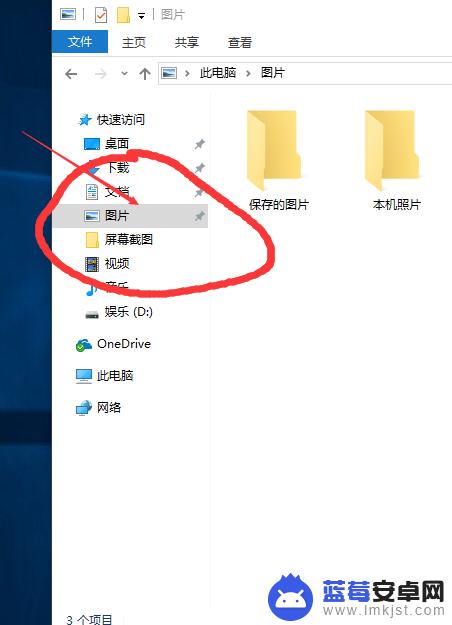
5.在弹出的选框中找到屏幕截图,鼠标左键点击进入。
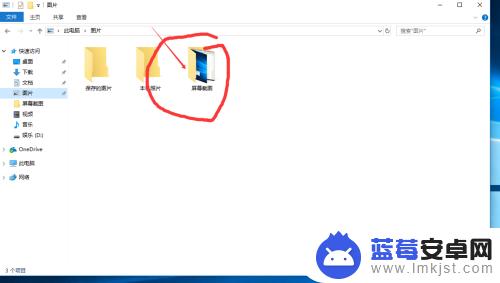
6.在弹出屏幕截图选项框中找到我们刚刚所截取得画面,证明截图完成。
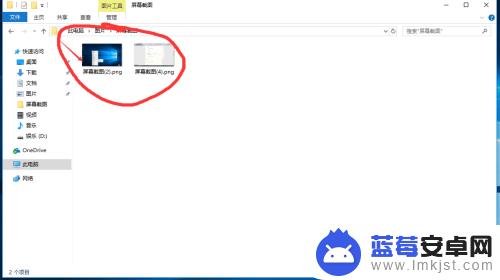
以上就是手机屏幕截屏的全部步骤,如果还有不清楚的用户可以参考以上小编的操作步骤,希望能对大家有所帮助。












